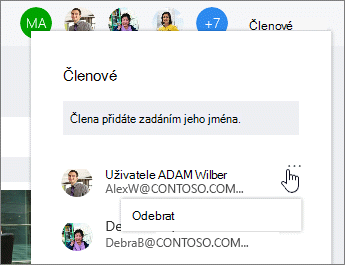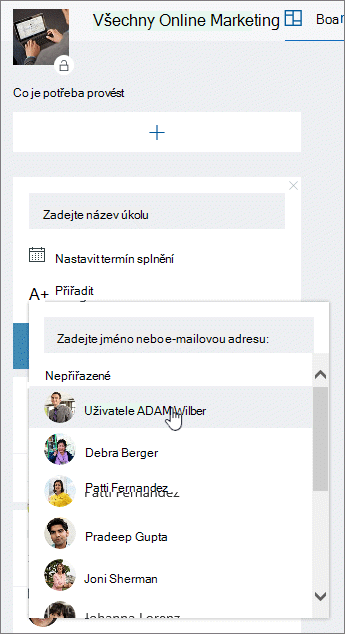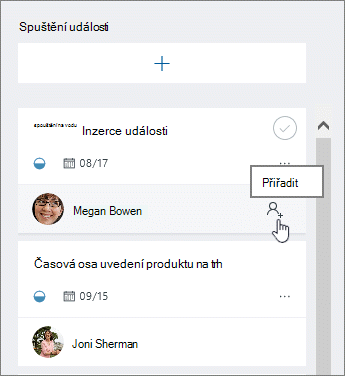Poznámka: Nový Microsoft Planner se v současné době zavádí pro zákazníky. Pokud vaše prostředí vypadá jinak než kroky v tomto článku nebo pracujete v prostředí GCC (Government Cloud Communities), GCC High nebo DoD (Department of Defense), přečtěte si pokyny na konci této stránky. Další informace o novém Planneru najdete v nejčastějších dotazech k Planneru.
Až budete připraveni rozhodnout, kdo má co dělat, můžete v aplikaci Planner přiřadit úkoly lidem několika způsoby.
Přiřazení uživatele při vytváření úkolu
Přidejte název úkolu, vyberte Přiřadit a ze seznamu vyberte člena plánu. Pokud ta správná osoba není uvedená, zadejte do vyhledávacího pole jméno nebo e-mailovou adresu a přidejte někoho nového.
Přiřazení úkolu více než jedné osobě
Když na úkolu pracuje víc než jeden člen týmu, můžete ho přiřadit až 11 lidem, aby ho všichni viděli v seznamu Přiřazeno mně.
Když některý člen týmu označí úkol jako dokončený, označí se pro všechny členy týmu jako dokončený.
Změna přiřazení
Můžete zároveň upravit uspořádání Panelu tak, aby se seskupilo podle možnosti Přiřazené uživateli, a potom úkoly podle potřeby přetáhnout mezi sloupci jednotlivých členů týmu.
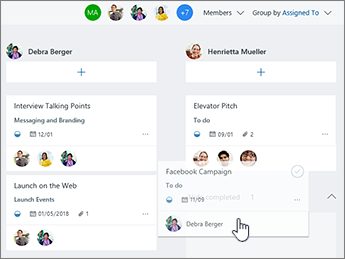
Odebrání člena z plánu
Pokud už nikoho ve svém plánu nepotřebujete, vyberte šipku vedle Sdílet, najeďte myší na osobu, kterou odebíráte, a pak vyberte x na stejném řádku jako jméno.
Poznámka: Lidé odebrané z plánu budou dál moct zobrazovat a upravovat úkoly, které jsou jim přiřazeny. Pokud chcete omezit jejich přístup, musíte zrušit přiřazení k jednotlivým úkolům, ke kterým jsou přiřazeni.
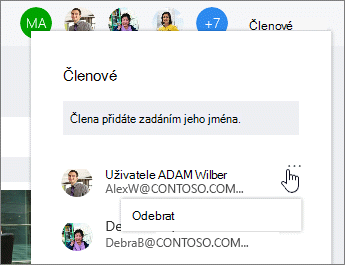
Až budete připraveni rozhodnout, kdo má co dělat, můžete v aplikaci Planner přiřadit úkoly lidem několika způsoby.
Někoho můžete přiřadit při vytváření úkolu. Přidejte název úkolu, vyberte Přiřadit a ze seznamu vyberte člena plánu. Pokud ta správná osoba není uvedená, zadejte do vyhledávacího pole jméno nebo e-mailovou adresu a přidejte někoho nového.
Úkol můžete přiřadit více než jedné osobě. Když na úkolu pracuje víc než jeden člen týmu, můžete ho přiřadit až 11 lidem, aby ho všichni viděli v seznamu Přiřazeno mně. Když některý člen týmu označí úkol jako dokončený, označí se pro všechny členy týmu jako dokončený.
Změna přiřazení
Můžete zároveň upravit uspořádání Panelu tak, aby se seskupilo podle možnosti Přiřazené uživateli, a potom úkoly podle potřeby přetáhnout mezi sloupci jednotlivých členů týmu.
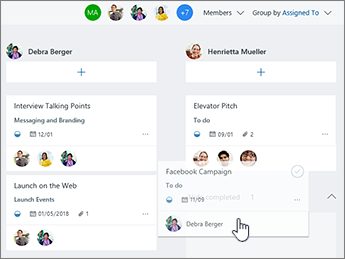
Potřebujete někoho odebrat?
Pokud už ve svém plánu nikoho nepotřebujete, vyberte šipku vedle členů plánu, nastavte ukazatel na osobu, kterou odebíráte, vyberte tři tečky a pak zvolte Odebrat.
Poznámka: Lidé odebrané z plánu budou dál moct zobrazovat a upravovat úkoly, které jsou jim přiřazeny. Pokud chcete omezit jejich přístup, musíte zrušit přiřazení k jednotlivým úkolům, ke kterým jsou přiřazeni.